
Түбәндәге күрсәтмәләрне укыганчы, җиһаз принцеджеры һәм көче өчен җаваплы күрсәткечнең булуына инаныгыз. Бу алга таба гамәлләр өчен программа проблемаларын, аппаратка түгел, ә программа проблемаларын чишүнең мөһимлеге белән бәйле. Әгәр җиһаз бөтенләй кабызылмаса, электр кабелен һәм розеткасын тикшерегез.
Метод 1: Проблеманы чишү
Кулланучының бернинди чарасы да таләп ителмәгән иң җиңел вариант - принтер эше белән бәйле автоматик чишелешле коралны башлау. Бу регуляр операцион система коралы, бу җайланманың җайланманың төп сәбәбен тикшерергә мөмкинлек бирә.
- Старт менюсын кулланып, "параметрлар" кушымтасын ачыгыз.
- Анда "Яңарту һәм куркынычсызлык" категориясен сайлагыз.
- Сул яктагы панель аша, "проблемаларны чишү".
- Исемлектә төрле җайланмалар һәм ОС функцияләрен диагностикалау өчен берничә корал бар. Сезгә "принтер" сайларга кирәк.
- Корал исеме белән сызыкка баскач, "Корал исеме белән" проблемаларны чишү коралы "төймәсе барлыкка киләчәк.
- Шунда ук, мөмкин булган проблемаларны эзләүдән соң, алар берничә секунд дәвам итәчәк.
- Әгәр дә иң еш очрый торган проблемалар табылмаса, дөрес эшләмәгән принтерны кул белән күрсәтсә, аны тәкъдим ителгән җиһазлар исемлегендә.
- Сканинг дәвам итәчәк, һәм ахырда сез берәр проблемаларны таба һәм төзәтә алган хәбәр алырсыз.
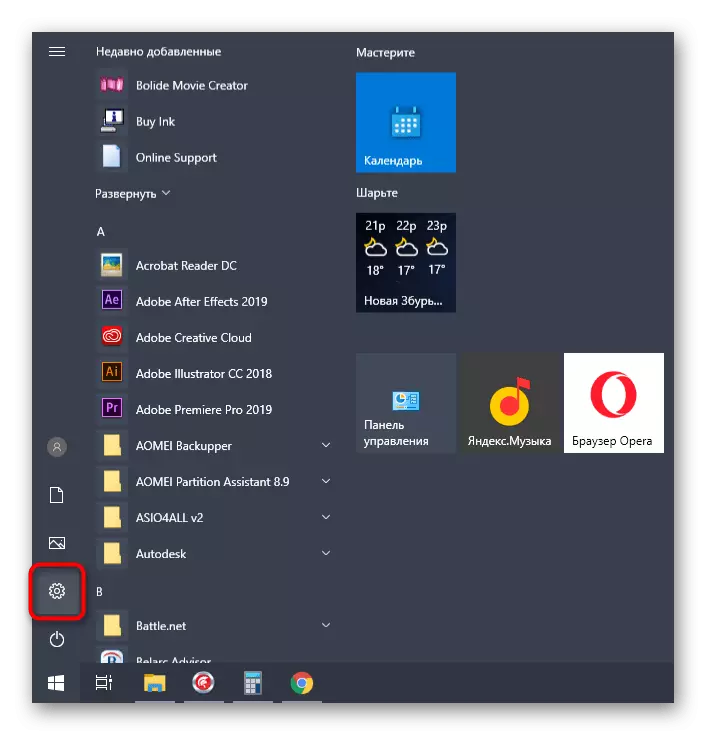


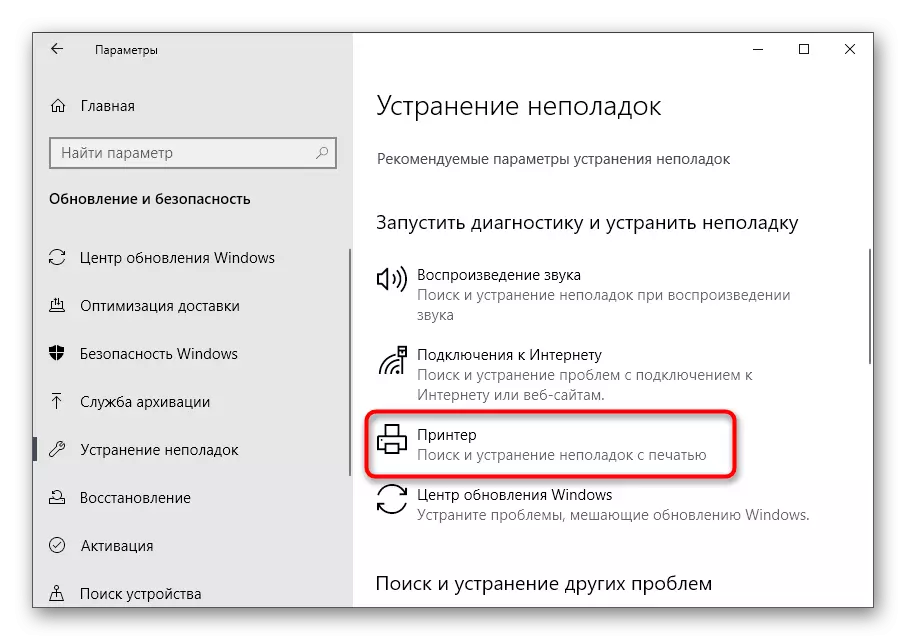
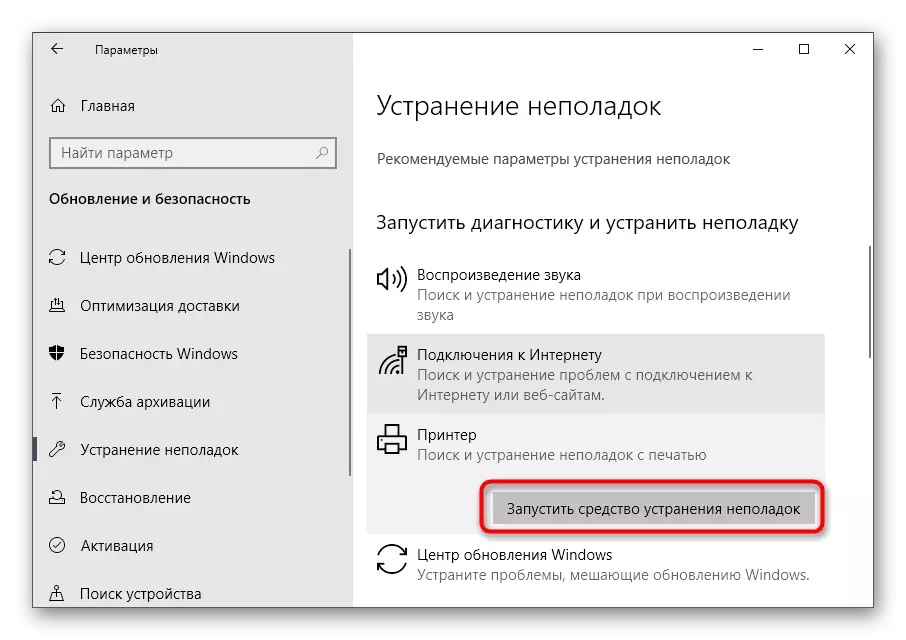
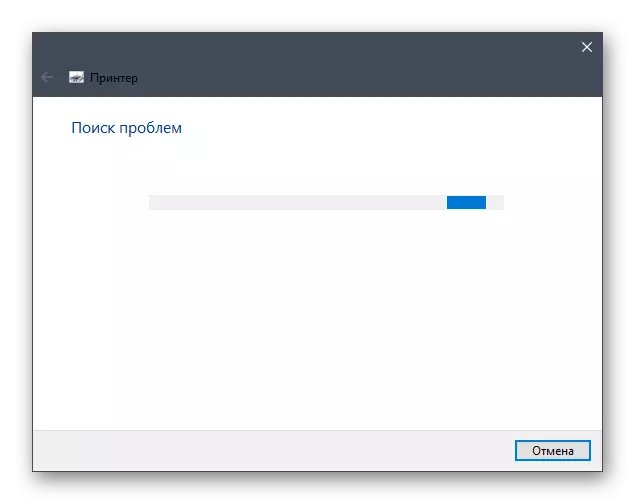

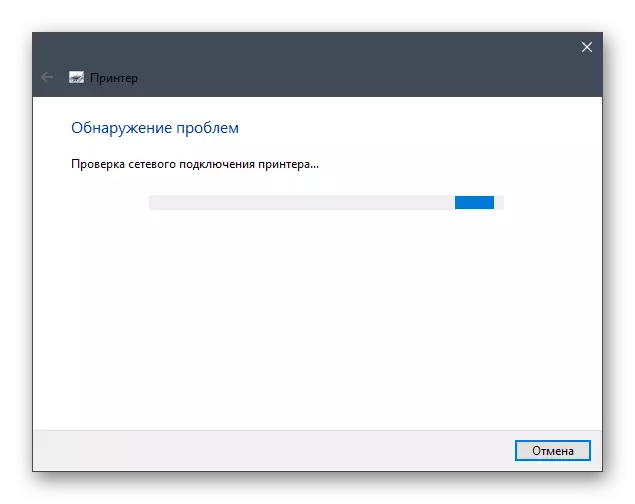
Бу корал еш кирәкле нәтиҗә китерми, чөнки ул һәрвакыт принтерлар белән бәйле киләчәген ачыклый алмый. Ләкин, әле бер тапкыр сакларга башланырга тиеш - кинәт проблема өслектә.
Метод 2: Басма менеджер хезмәтен тикшерү
ОСта принтер эшләве өчен корпус белән корпус белән уйлау гына каралырга тиеш дип саналырга тиеш. Ләкин ул һәрвакытта да булмый, чөнки ул кулланучы көйләүләре яки система уңышсызлары белән бәйле булырга мөмкин. Аннары хезмәт статусы түбәндәге адымнар белән мөстәкыйль белергә тиеш:
- Ачык "Старт", эзләүне кулланып "хезмәтләр" гаризасын табыгыз.
- Исем исемлегеннән, "Басма менеджеры" ны сайлагыз һәм бу хезмәткә икеләтә басыгыз.
- Күренгән сыйфат тәрәзәсендә, стартап тибының "автоматик рәвештә" куелганына инаныгыз, һәм хәзерге хәл "башкарыла". Бу алай булмаса, параметрларны алыштырыгыз, хезмәтне кул белән активлаштырыгыз һәм үзгәрешләрне саклап калыгыз.


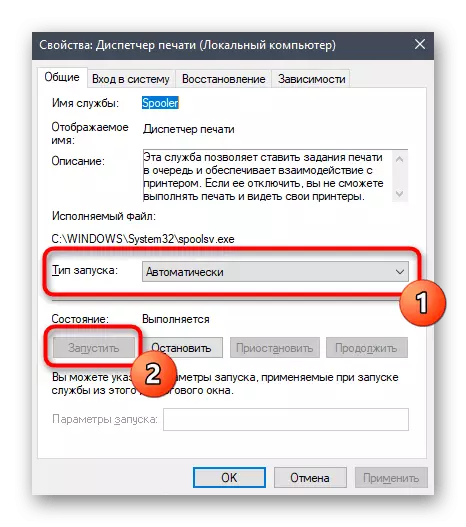
Инде бернәрсә дә эшләргә кирәк түгел, бу юлы бастыруны башларга тырышыгыз. "Басу менеджеры" бик актив булса, түбәндәге ысулларны кулланыгыз.
3 ысул: җайланма статусын тикшерү
"Принтер инвалид" текстындагы хата еш очрый. Кайвакыт система яки аппарат уңышсызлыклары була, шуңа күрә җайланма бер секунд эчендә инвалид яки аның эшен тәмамлый. Бу хәл принтер яки фатир электр белән тәэмин итүне яки фатирны өзә алмаса, кулланучыны яңадан булдыра ала. Нәтиҗәдә, киләсе тапкыр принтер батарея гомеренә күчәчәк, һәм бастыру туктатылачак. Бу хәлне тикшерегез һәм төзәтегез мөстәкыйль булырга тиеш.
- Шул ук параметрлар ярдәмендә "җайланмалар" менюсын ачыгыз.
- Theайланмалар исемлегендә "Принтер һәм сканерлар" табыгыз.
- Хәзерге вакытта эшләмәгән принтер белән сызыкка басыгыз.
- Эш төймәләре ачык чиратка баскан җирдә булачак.
- Яңа тәрәзәдә, "Принтер" ачылу менюсын киңәйтегез.
- "Автономйник рәвештә эшне туктату" һәм "туктату" әйберләре янында таликс юклыгына инаныгыз. Әгәр алар урнаштырылган булса, аларны бетерү өчен бу әйберләргә басыгыз.



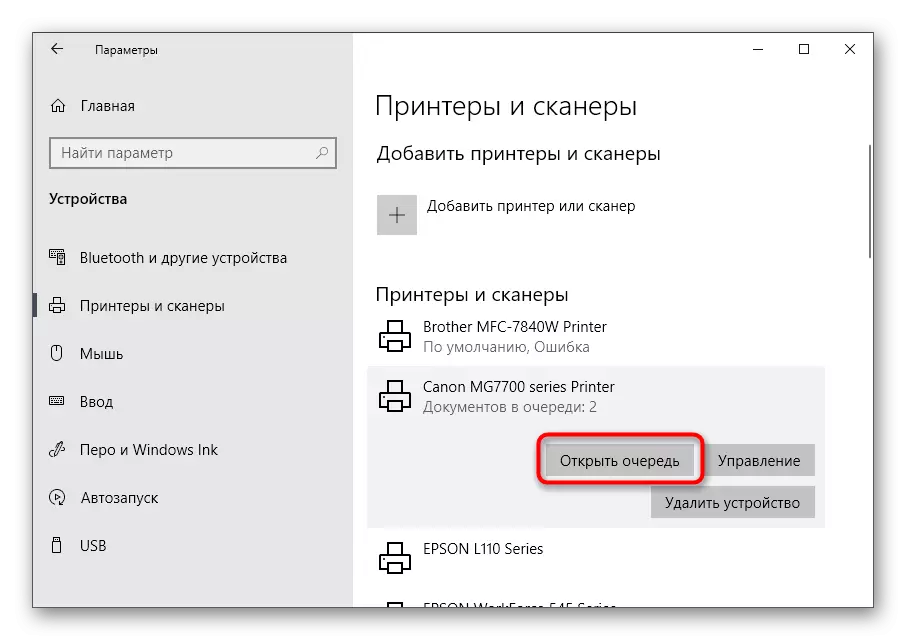

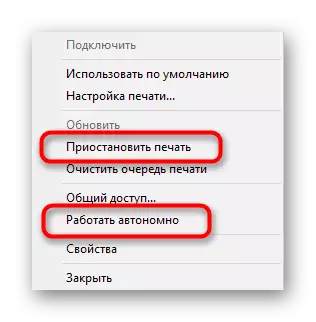
Принтерны гадәти режимга тәрҗемә итүдән соң, аны чираттагы документларда эшләргә йөгерегез. Әгәр алар анда юкка чыкса яки бу булмаса, бүтән файлны кабат бастырырга тырышыгыз.
4 нче ысул: Портларны тикшерү
Метод компьютер белән ике яклы мәгълүмат алмашу вакытында махсус портлар кулланган кайбер принтерлар модельләре өчен генә актуаль. Факт - ОС көйләүләрендә җайланмаларда катнашу таләп ителсә, функция сүндерелергә мөмкин, бу стандарт булмаган портлар турында сөйләшсәк, бу "Принтер инвалид" текстына хата китерә. Аны чишү өчен, бу функцияне активлаштыру өчен кирәк булачак.
- Эзләү кораллары аша "башларга", контроль панель кушымтасына керегез.
- Административ менюны ачу.
- "Басма белән идарә итү" соңгы мәкаләсенә икеләтә басыгыз.
- Эшләнгән принтерлар исемлегендә шунда ук пәйда булачак, алар арасында, аннары аны табыгыз, аннары шул ук вакытта яңа "үзлекләр" Windows ике тапкыр басыгыз.
- "Портларга" салынмасына күчү.
- Eachәр принтер бер порт куллана, шуңа күрә чек билгесе белән билгеләнгәнне табыгыз, аны бер тапкыр басыгыз һәм "конфигурация порт" төймәсенә басыгыз.
- SNMP статусы пунктын тикшерегез, үзгәрешләрне раслагыз.
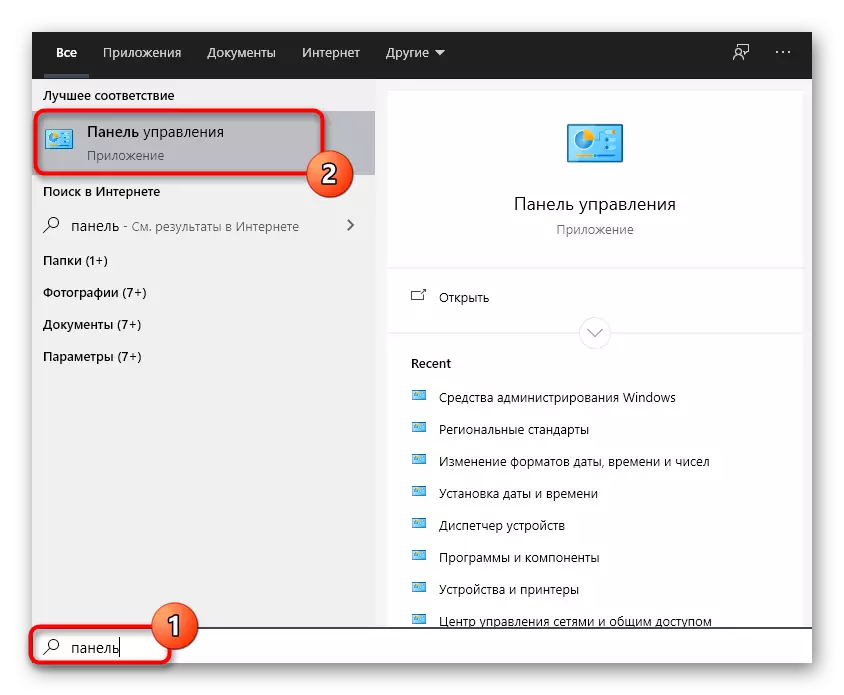

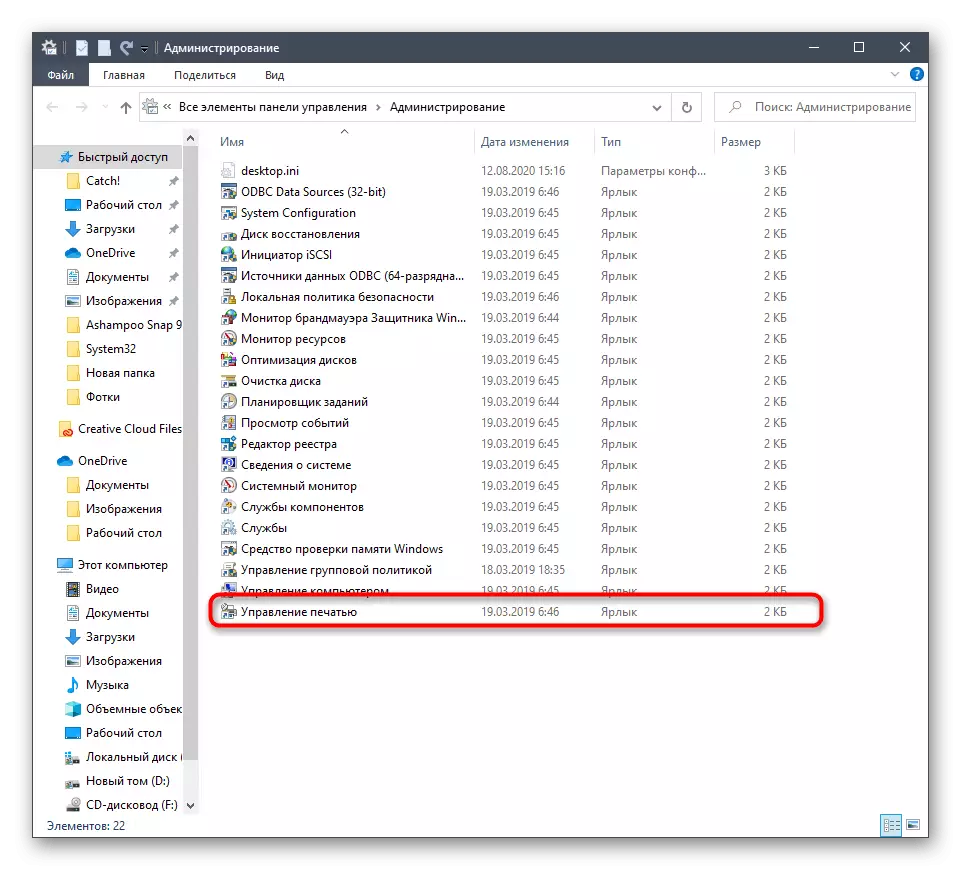


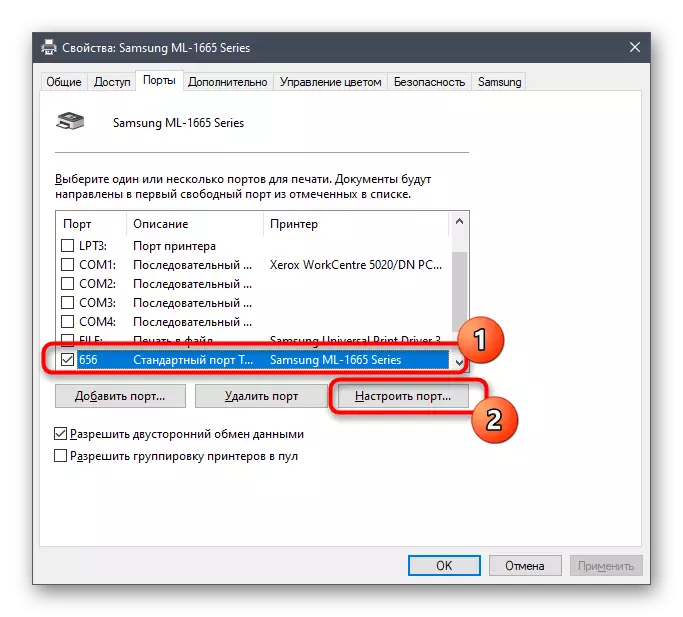
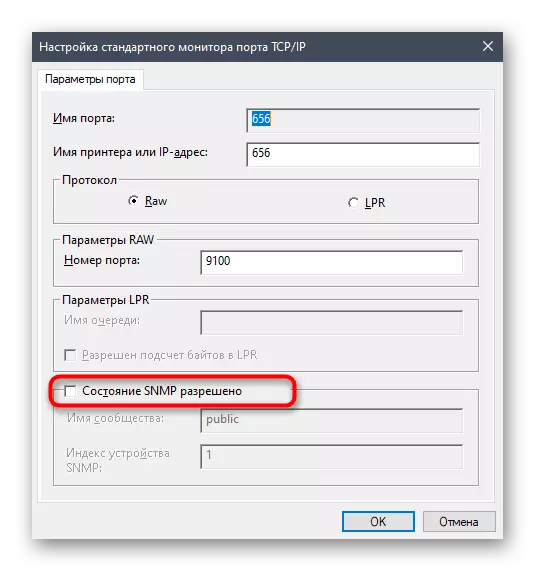
Метод 5: Уртак рөхсәт алу
Бу рекомендация челтәр принтеры белән аралашканда проблемаларны кичерүчеләр өчен генә яраклы. Басма хата керү яки юклык белән бәйле. Мондый җиһазлар һәм кулланучылар җирле челтәрдә документлар бирәләр, без сезгә сайтта махсус күрсәтмәләр белән танышырга киңәш итәбез, түбәндәге сылтамаларга басыгыз.
Күбрәк укы:
Челтәр принтерын булдыру
Localирле челтәр өчен принтерны тоташтыру һәм конфигурацияләү

Метод 6: Вирус өчен вирусны тикшерү
Ул бастырыла торган соңгы сәбәп белән эш итү өчен генә кала. УUCB җайланмаларын тоташуга комачаулый торган конкрет категорияле булган очракта, карала торган хата килеп чыкса. Бу бик сирәк очраса да, зарарлы программа тәэминаты өчен тәрәзәләрне сканерлау түбәндәгеләр, аеруча алдагы киңәшләрнең берсе булмаганда. Күбрәк мәгълүмат өчен безнең автордан аерым материалга мөрәҗәгать итегез.
Күбрәк укыгыз: Компьютер вирусларына каршы көрәш

